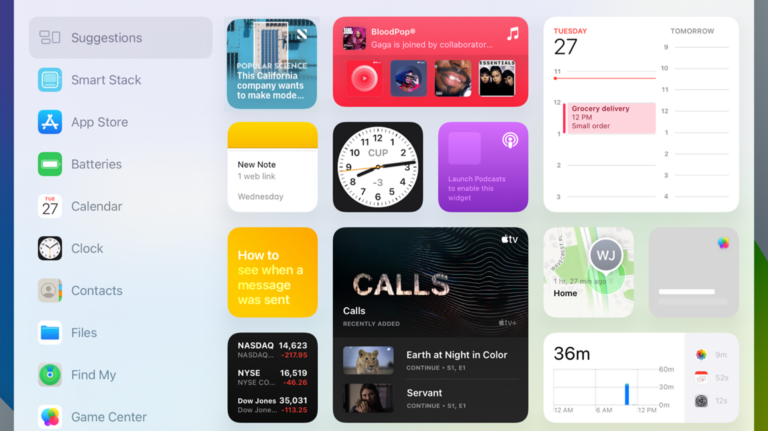Как выключить «Привет, Siri» на HomePod Mini
 яблокоHomePod Mini – отличный маленький умный динамик. Но функциональность «Привет, Siri» иногда может быть не идеальной. Если вы просто хотите использовать HomePod Mini только в качестве динамиков AirPlay, вы можете отключить функцию «Привет, Siri».
яблокоHomePod Mini – отличный маленький умный динамик. Но функциональность «Привет, Siri» иногда может быть не идеальной. Если вы просто хотите использовать HomePod Mini только в качестве динамиков AirPlay, вы можете отключить функцию «Привет, Siri».
По умолчанию HomePod Mini всегда прослушивает команду «Привет, Siri». В отличие от умных динамиков Google, здесь нет физического переключателя отключения звука, чтобы останавливать или приостанавливать работу функции «Привет, Siri».
К счастью, есть два способа быстро включить или отключить функцию «Привет, Siri» на HomePod Mini.
Отключите «Привет, Siri» на HomePod Mini
Программы для Windows, мобильные приложения, игры - ВСЁ БЕСПЛАТНО, в нашем закрытом телеграмм канале - Подписывайтесь:)
Первый способ отключить функцию прослушивания «Привет, Siri» – просто попросить HomePod прекратить прослушивание. Вы можете сказать: «Привет, Siri, перестань слушать». Ваш HomePod подтвердит, хотите ли вы отключить функцию «Привет, Siri». Вы по-прежнему сможете запускать Siri, нажав и удерживая сенсорную поверхность HomePod Mini.
Ответьте “Да”. Теперь ваш HomePod подтвердит, сказав: «Хорошо, я выключил Привет, Siri».
Если вы хотите снова включить эту функцию, просто нажмите и удерживайте сенсорную поверхность, чтобы запустить Siri, а затем скажите «Начать прослушивание» или «Включите, привет, Siri».
 яблоко
яблоко
Отключите «Привет, Siri» на HomePod Mini на своем iPhone.
Если вы не хотите разговаривать с HomePod Mini, вы можете использовать свой iPhone, который вы использовали для настройки HomePod Mini.
На вашем iPhone откройте приложение «Дом». Если вы используете его впервые, вы можете найти его в библиотеке приложений или выполнить поиск в Spotlight.

Затем нажмите и удерживайте кнопку HomePod на вкладке «Главная».

Здесь прокрутите вниз и коснитесь значка шестеренки в правом нижнем углу.

На странице настроек HomePod перейдите в раздел «Siri» и отключите параметр «Слушать« Привет, Siri », чтобы отключить функцию« Привет, Siri ».

Пока вы здесь, вы также можете отключить функцию «Touch and Hold for Siri», чтобы удалить все функции помощника Siri с вашего HomePod Mini. После этого HomePod Mini будет работать исключительно как динамик AirPlay.
Вы можете вернуться сюда, чтобы снова включить эту функцию.
Ваш iPhone начинает вибрировать, когда вы подносите его к HomePod Mini. Он также спросит вас, хотите ли вы перенести на него музыку. Вот как отключить вибрацию и уведомления приближения для HomePod Mini.
Программы для Windows, мобильные приложения, игры - ВСЁ БЕСПЛАТНО, в нашем закрытом телеграмм канале - Подписывайтесь:)